vue-video-player简单例子之mp4视频链接
1.首先,在终端中使用以下命令安装vue-video-player
npm install --save video.js vue-video-player
2.然后,在Vue.js组件中导入vue-video-player,并将其注册为组件
<template>
<div>
<video-player ref="videoPlayer" :options="playerOptions" @ready="onPlayerReady"></video-player>
</div>
</template>
<script>
import { videoPlayer } from 'vue-video-player';
import 'video.js/dist/video-js.css';
import 'vue-video-player/src/custom-theme.css';
export default {
name: 'LpVideoPlayerTest',
components: {
videoPlayer
},
data() {
return {
playerOptions: {},
videoUrl: 'http://clips.vorwaerts-gmbh.de/big_buck_bunny.mp4'
};
},
methods: {
onPlayerReady(player) {
console.log('Player is ready: ', player);
player.src({ type: 'video/mp4', src: this.videoUrl });
}
}
};
</script>
3.在上面的代码中,onPlayerReady()方法将在打开视频播放器并准备好后调用。可以在此处执行任何其他操作以配置和访问播放器。
4.接下来,还需要确保vue-video-player正确加载。在main.js文件中,添加以下代码
import Vue from 'vue' import VideoPlayer from 'vue-video-player' import 'video.js/dist/video-js.css' import 'vue-video-player/src/custom-theme.css' Vue.use(VideoPlayer)
5.最后,尝试在Vue应用程序中使用刚刚创建的组件。
<template>
<div>
<my-video></my-video>
</div>
</template>
<script>
import MyVideo from './MyVideo.vue'
export default {
components: {
MyVideo
}
}
</script>
6.效果图如下,当然没有调整宽高,有点丑啊
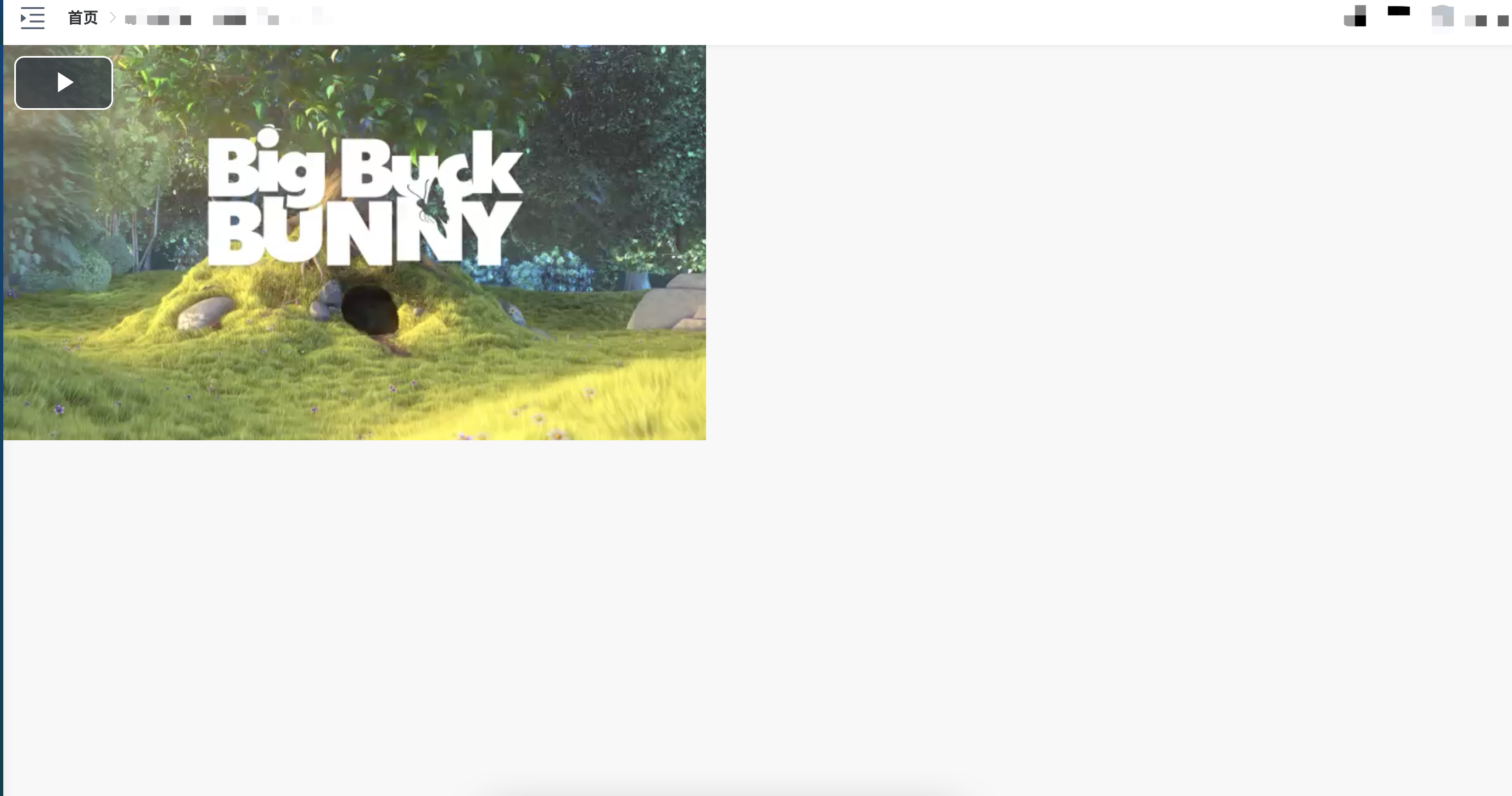
7.宽高调整如下
7.1在playerOptions中添加属性fluid:true,则自适应
7.2在playerOptions中添加属性fluid:false,width:300, height:300,则自定义宽高



 浙公网安备 33010602011771号
浙公网安备 33010602011771号